Kaj storiti, ko se v računalniku Mac prikaže napaka 60008 (09.15.25)
Namestitev aplikacije na macOS je precej preprost in enostaven postopek. Preprosto morate prenesti namestitveni paket, običajno s pripono .dmg, in ga povleciti v mapo Applications. macOS bo samodejno namestil aplikacijo, zato jo boste morali uporabljati brez težav. To je enako za vse aplikacije, ne glede na to, ali gre za igro, aplikacijo za sporočanje, orodje za urejanje fotografij ali večpredstavnostni predvajalnik.
Med postopkom namestitve pa lahko naletite na napake. Te napake izvirajo iz različnih razlogov, vendar so rezultati enaki - neuspešna namestitev. Ena izmed ne tako pogostih napak, na katere lahko naletite pri namestitvi aplikacije, je napaka 60008.
Več uporabnikov, ne glede na različico macOS, ki jo uporabljajo, je poročalo, da jih je pri namestitvi nove programske opreme prizadela napaka 60008 v Macu, tudi če upoštevajo ustrezen postopek namestitve. Zaradi te napake v svoj računalnik ne morejo namestiti želene aplikacije. To se zgodi tudi pri posodobitvah sistema in aplikacij, ki jih je treba namestiti.
Napaka 60008 v Macu je zapletena napaka, ki uporabnikom onemogoča namestitev nove programske opreme ali aplikacije v računalnike. Te napake ni tako težko obravnavati, kot se zdi, če razumete le, kaj je napaka in kako je nastala. Ta vodnik bo obravnaval, za kaj gre pri tej napaki, zakaj pri namestitvi programske opreme prihaja do napake 60008 v Macu in kako odpraviti to težavo.
Kaj je napaka Mac 60008?Ko naletite na napako, morate najprej ugotoviti, kaj pomeni koda napake. Napaka 60008 v Macu je notranja napaka, ki je povezana z dovoljenji ali preverjanjem pristnosti. Uporabnik nima dovolj dovoljenja za branje ali pisanje datoteke ali pa nekatere komponente datoteke uporabniku niso dostopne. Zaradi tega postopek vrne napako 60008.
Ta napaka se ne pojavi samo med namestitvenim postopkom. To se lahko zgodi kadar koli potrebujete dostop do nekaterih datotek v računalniku Mac, na primer brisanje map, premikanje datotek v smetnjak, odstranjevanje aplikacij in drugo.
Koda napake 60008 je običajno povezana s katerim koli od naslednjih sporočila, odvisno od postopka, ki je sprožil napako:
- Operacije ni mogoče dokončati, ker je prišlo do nepričakovane napake (koda napake -60008).
- Neprepoznana notranja prišlo je do napake.
- Branje iz obeska za ključe ni uspelo z napako: 'Za to operacijo ni mogoče pridobiti pooblastila (OSStatus -60008).
- Zagon ni uspel (pot do aplikacije, ki jo želite zagnati), napaka -60008.
To napako lahko povzročijo številni dejavniki, vključno s poškodovanimi datotekami, napakami pri preverjanju pristnosti, nezadostnimi dovoljenji, datotekami v sporu ali okužbo z zlonamerno programsko opremo. Trik pri reševanju te napake je poiskati natančno datoteko, ki povzroča napako. Ko najdete problematično datoteko, lahko nadaljujete s postopkom odpravljanja težav.
Kako odpraviti napako 60008Ključ za odpravo te napake je ugotoviti, katera datoteka povzroča napako in zakaj. Če nameščate aplikacijo, boste morda morali znova prenesti namestitveni paket, da se prepričate, da je namestitveni program popoln in ne poškodovan. Če aplikacija ni na voljo v trgovini Mac App Store ali če jo prenašate iz tretjega skladišča aplikacij, pojdite na uradno spletno mesto razvijalca in prenesite uradno kopijo namestitvenega programa.
prenesli zakonito kopijo namestitvenega paketa, z desno miškino tipko kliknite datoteko .dmg in izberite Pridobi informacije . S tem preverite, ali imate dovolj dovoljenj za urejanje datoteke. V razdelku Skupna raba in dovoljenja se prepričajte, da imate Branje & amp; Napišite privilegiji. 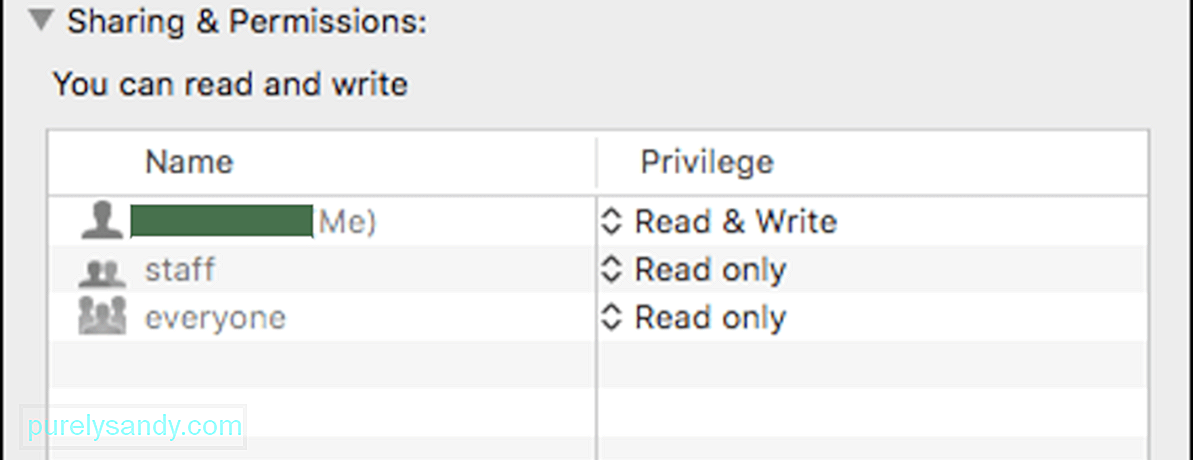
Če je privilegij nastavljen na Samo za branje , boste zagotovo naleteli na napake, na primer 60008. Ko ste že pri tem, se prepričajte tudi, da Zaklenjeno možnost ni označena. Če je, počistite to možnost.
Čiščenje sistema mora biti tudi na seznamu rednih vzdrževalnih del. Stare datoteke za prenos, predpomnilnik in neželene datoteke se lahko sčasoma kopičijo in povzročijo opustošenje v vašem računalniku. Namesto da ročno brišete datoteke, lahko s čiščenjem Mac, kot je aplikacija za popravilo Mac , očistite vse z enim potezom. To vam pomaga tudi, da sprostite prostor za shranjevanje in med postopkom optimizirate svoje sistemske procese.
Če zgornji koraki ne delujejo, je čas, da predstavite velike pištole za reševanje te napake 60008. Oglejmo si naslednje rešitve:
1. rešitev: Izvedite preverjanje diska.Napako 60008 v Macu lahko povzroči slab sektor na trdem disku. Če želite določiti stanje trdega diska, morate z vgrajenim orodjem Disk Utility zagnati preverjanje diska. Disk Utility je orodje, ki je priloženo vsaki različici macOS, zasnovani za skeniranje in odpravljanje težav s trdim diskom. Ta pripomoček lahko popravi tudi slabe sektorje, izgubljene grozde, premrežene datoteke in napake v imeniku.
Če želite v računalniku Mac preveriti disk, sledite spodnjim navodilom:
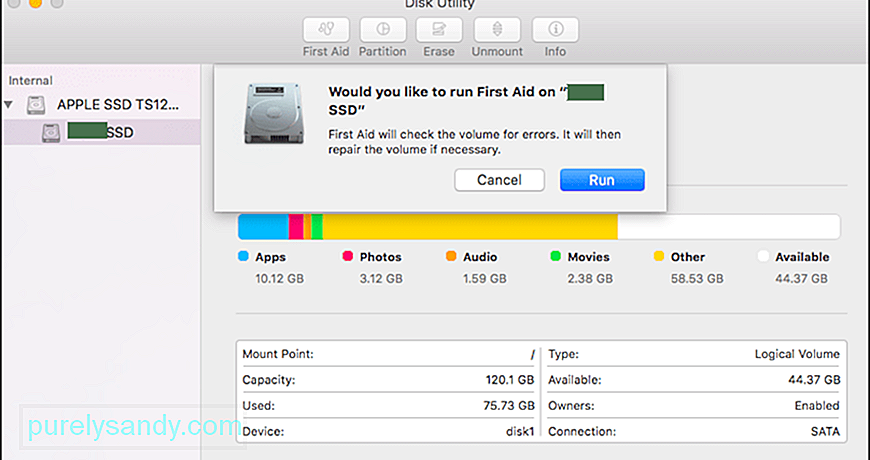
Zaprite orodje in znova zaženite Mac. Nato poskusite namestiti aplikacijo, s katero ste že imeli težave, da preverite, ali je napaka izginila.
2. rešitev: izbrišite vsebino mape ByHost. mapa ByHost v razdelku Preferences lahko pomaga odpraviti napako 60008. To je zato, ker lahko nekatere prejšnje nastavitve, ki jih je nastavil gostitelj, motijo vaše datoteke.Za dostop do mape ByHost sledite naslednjim korakom: / p>
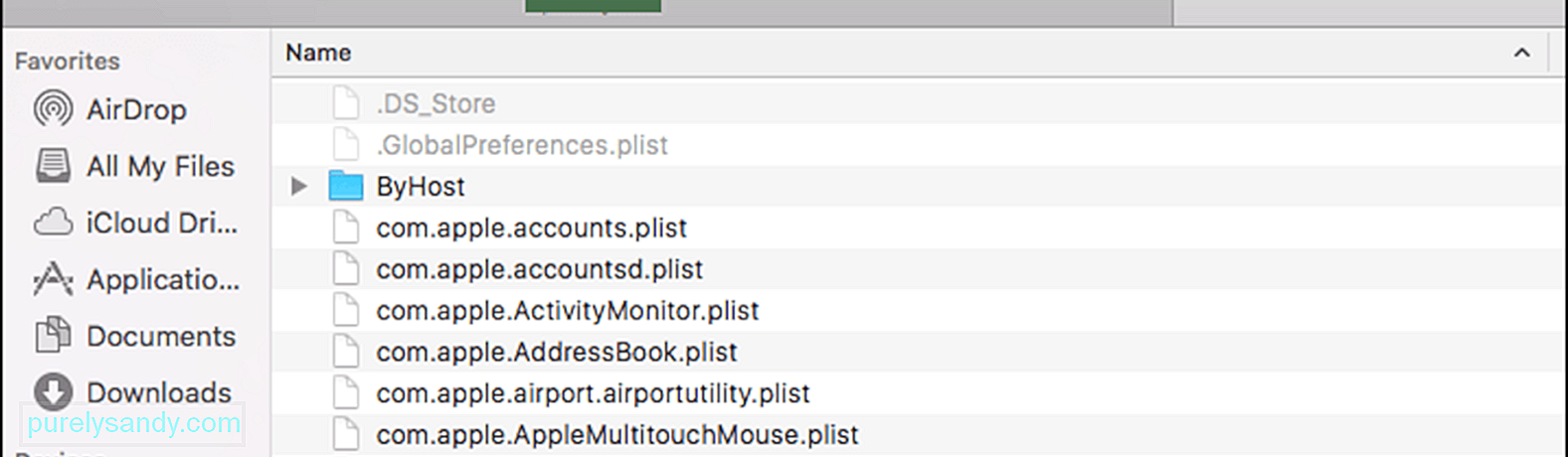
Nekateri uporabniki se bojijo izbrisati datoteke v mapi ByHost, ker niso prepričani, kaj se bo zgodilo pozneje. Ni vam treba skrbeti, ker so notranje datoteke večinoma datoteke z nastavitvami, ki se bodo znova ustvarile, ko bo aplikacija v uporabi. Ko izbrišete datoteke ByHost, poskusite namestiti aplikacijo in preverite, ali je bila napaka 60008 odpravljena.
3. rešitev: Znova namestite svoj macOS.Če težava po zgornjih rešitvah ne izgine, lahko v skrajnem primeru poskusite znova namestiti novo kopijo vašega macOS-a. Ta možnost običajno reši pogoste težave z macOS in vam omogoči nov začetek. Če želite to narediti:
Postopek namestitve lahko traja nekaj časa, vendar upajmo, da bo odpravil morebitne napake.
PovzetekNapaka 60008 ni kritična težava macOS in ne vpliva na delovanje sistema kot celote. Vendar je lahko moteče, če zaradi te napake ne morete namestiti aplikacije, ki jo potrebujete, ali ne morete izbrisati starih datotek. Na srečo je napako 60008 enostavno odpraviti. Upoštevajte zgornja navodila, da popravite napako 60008 v Macu in preprečite, da bi se podobne notranje napake ponovile.
YouTube Video.: Kaj storiti, ko se v računalniku Mac prikaže napaka 60008
09, 2025

